效果图:
需要的素材
素材1:

素材2:

现在开始少女非主流个性签名的设计,具体操作步骤如下:
1、打开素材图片1,将素材2拖入素材1里,并将图片水平翻转,将稻草人大概的抠出,ctrl+j复制稻草人。


2、在复制层与素材2之间新建一层,使用形状工具,在图中绘制一片叶子路径,并将叶子水平翻转,如图

3、ctrl+回车建立选区,shift+ctrl+I反选选区,给素材2添加图层蒙版。

4、对素材2进行滤镜/扭曲/波浪,调出蒙版选区,执行扩展4像素命令,填充颜色PS非主流个性签名图片制作,大致的效果如图:


5、选用一种画笔,按住shit键,新建一层,在上面随意输入文字来进修饰,这里学无忧随意的输入了成语。文字效果如图:


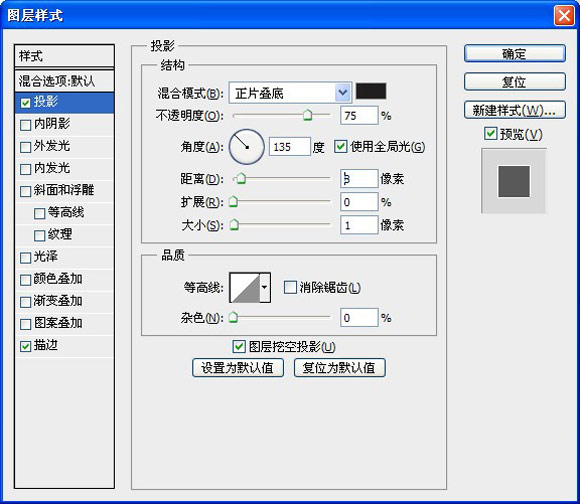
6、输入“收割幸福”字体设为“方正黄草”调整合适,文字效果如图。

7、输入守望(watchman )与幸福(happiness )的英文,最终效果完成。

以上是少女非主流个性签名图片是怎么用ps设计出来的 的全部内容,希望对大家有所帮助,感谢您对2345软件大全的支持,更多软件教程请关注2345软件大全。












 相关攻略
相关攻略
 近期热点
近期热点
 最新攻略
最新攻略